
Нова Windows 10 повністю знищила шанси версії-попередниці Windows 8.1 завоювати хоч якусь популярність у користувальницької аудиторії. Спадкоємиці споконвічно невдалим версії Windows 8 не вдалося домогтися навіть половини успіху Windows 7, яка навіть після майже двох років після виходу нової версії 10 стабільно лідирує на ринку операційних систем для комп'ютерів. Проте, у Windows 8.1 є своя, нехай і нечисленна аудиторія, якій ідея Metro-інтерфейсу припала до духу, і ці користувачі, поки Microsoft посилено працювала над створенням Windows 10, вже встигли звикнути до облаштування версії 8.1.
Windows 8.1 багато в чому програє нової Windows 10, і, можливо, дуже скоро першу чекає доля версії Vista - невдалою попередниці "сімки", проте, що стала для неї базою. Якийсь б не була Windows 8.1, істинний ентузіаст в комп'ютерному справі повинен бути з нею ознайомлений. А ознайомитися як з Windows 8.1, так і з найактуальнішою на сьогоднішній день операційною системою від Microsoft - Windows 10 - можна безкоштовно. При цьому ще й чесно, не порушуючи авторські права компанії. Дистрибутив ознайомлювальних версій Windows 8.1 і 10 в редакції "Корпоративна" будь-який бажаючий, у якого є обліковий запис Microsoft, може безкоштовно завантажити на сайті Центру пробного ПО TechNet.
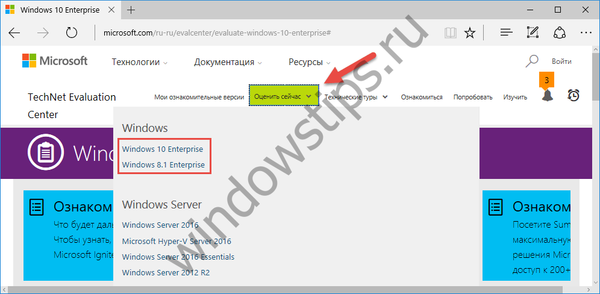 Завантаження пробної версії Windows 10 або 8.1 з сайту Microsoft
Завантаження пробної версії Windows 10 або 8.1 з сайту MicrosoftПісля авторизації за допомогою облікового запису Microsoft потрапимо на сторінку скачування дистрибутива ознайомлювальних версій Windows 8.1 і 10. Щоб завантажити їх безкоштовно, перш потрібно заповнити невелику анкету.
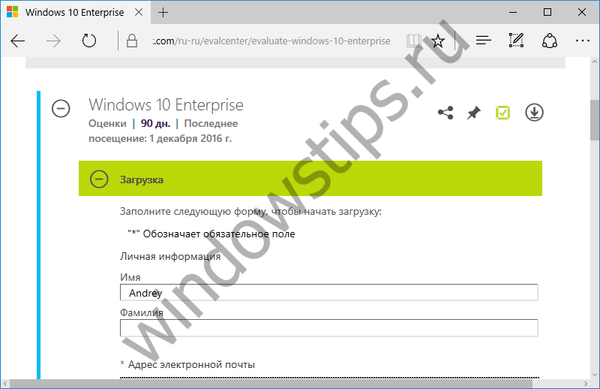 заповнюємо анкету
заповнюємо анкетуНа сторінці завантаження дистрибутива Windows 8.1 необхідно вибрати тільки розрядність системи і мову, а після натиснути посилання "Завантаження".
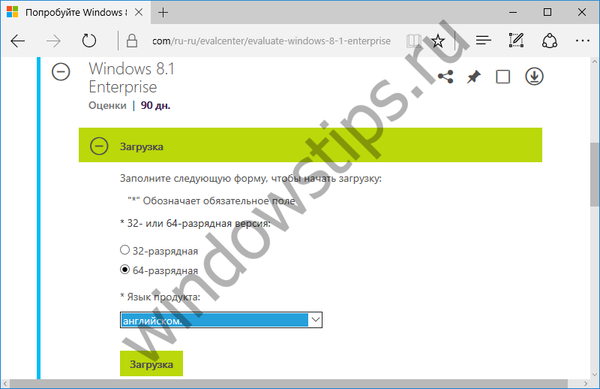 Вибір мови та розрядності
Вибір мови та розрядностіУ випадку з Windows 10 потрібно також визначитися з редакцією системи - Enterprise LTSB або просто Enterprise (рекомендуємо прочитати нашу статтю про специфічні особливості редакції Windows 10 LTSB).
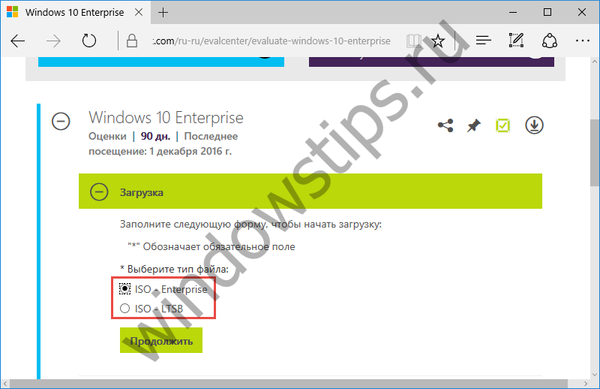 Вибір редакції
Вибір редакціїСам же процес завантаження ISO-файла запускається кнопкою "Завантаження".
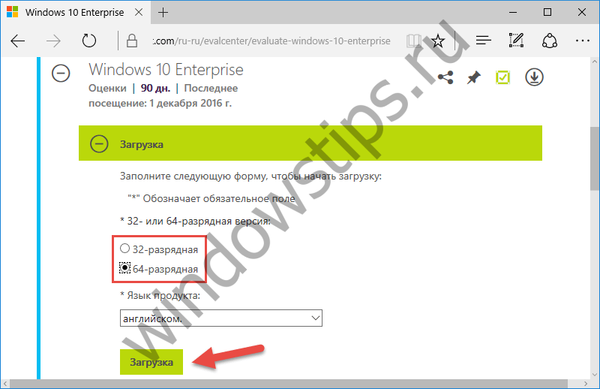 Завантаження ознайомлювальної версії Windows 10 Корпоративна
Завантаження ознайомлювальної версії Windows 10 КорпоративнаЧим відрізняються ознайомчі версії Windows 8.1 і 10 від звичайних ліцензійних?
При установці ознайомлювальних Windows 8.1 і 10 не потрібно вводити ключ продукту та активувати систему. Система встановиться на комп'ютер вже з ключем і активованою. У правому нижньому кутку екрану буде розміщуватися водяний знак із зворотним відліком днів безкоштовного використання.
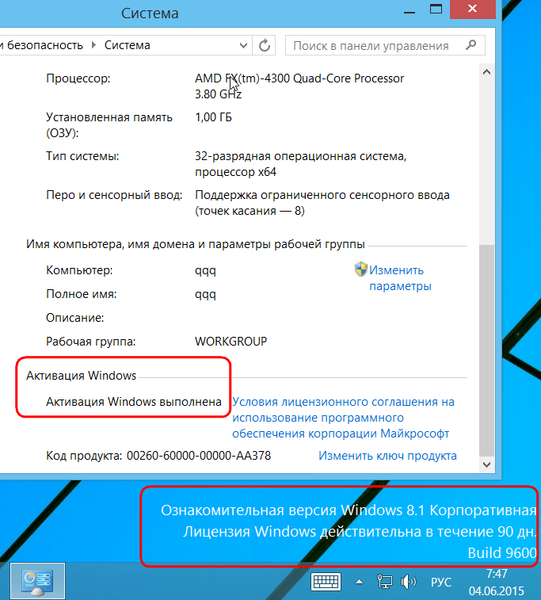
Ближче до завершення 90-денного терміну при завантаженні комп'ютера система буде видавати повідомлення про те, що термін ліцензії Windows скоро закінчиться.
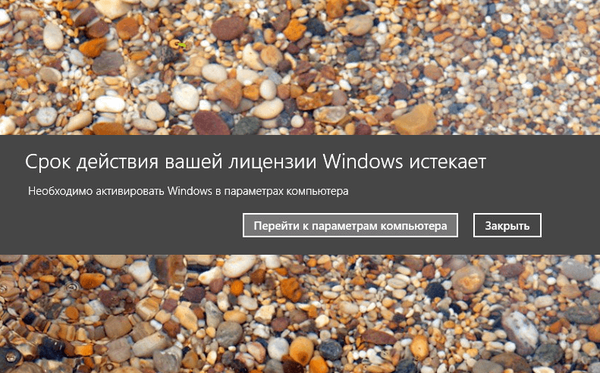 Повідомлення про завершення терміну ліцензії
Повідомлення про завершення терміну ліцензіїА що буде після того, як 90 днів безкоштовного терміну закінчаться?
Коли 90-денний термін використання Windows 8.1 закінчиться, активацію можна буде продовжити, замінивши ключ продукту. Більш того, продовжити активацію можна буде ніяким іншим легальним способом. Windows доведеться встановлювати заново. Але це не означає, що на 91-й день система перестане завантажуватися. Вона буде працездатною, тільки з чорним фоном робочого столу. Куди великим дискомфортом буде лімітоване час роботи простроченої Windows - щогодини комп'ютер буде мимоволі вимикатися.

В цьому плані ознайомча версія Windows 8.1 значно поступається такій же ознайомчої версії Windows 10, яку після трьох місяців безкоштовного використання можна безперешкодно активувати, придбавши ключ продукту.
У ознайомлювальних Windows 8.1 і 10 є ще один нюанс - вибираючи мову при скачуванні дистрибутива, ви не знайдете в числі доступних варіантів російську. Російськомовний пакет локалізації впроваджується вже після установки системи на комп'ютер. Для процесу же установки можна вибрати англійську.
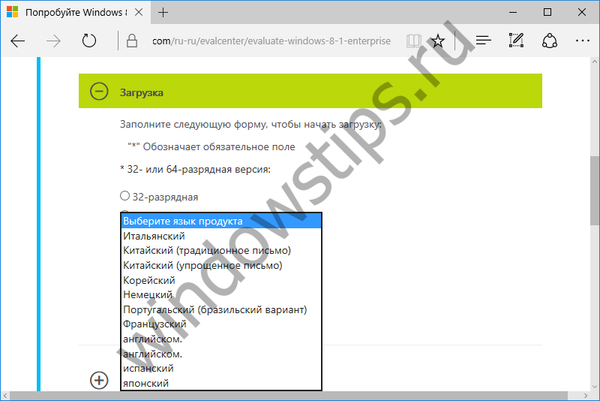 Вибір мови
Вибір мовиНа початку установки ознайомлювальних Windows 8.1 і 10 краще відразу визначити російську розкладку клавіатури і потрібний регіон.
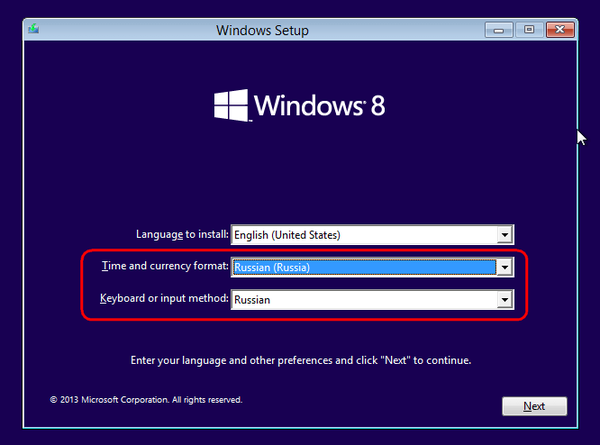
Після установки системи перш за все варто встановити і налаштувати російськомовний пакет локалізації. Це робиться як в параметрах Metro-інтерфейсу Windows 8.1 і 10, так і в панелі управління. Потрапити в останню можна за допомогою контекстного меню на кнопці "Пуск".
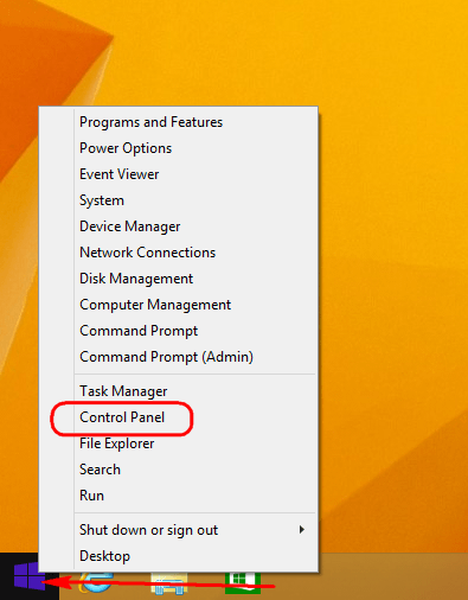
Для установки в Windows 8.1 і 10 додаткових мов і їх налаштування потрібен розділ "Add a language".
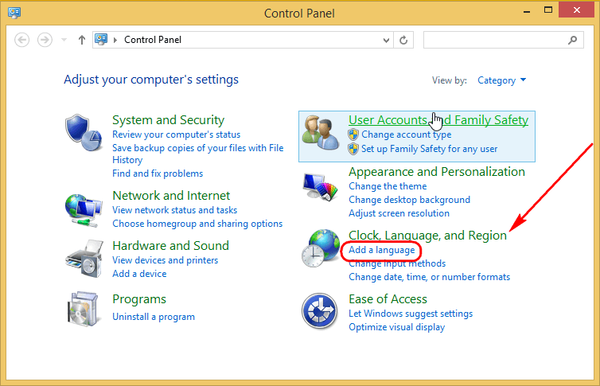 Додавання мови
Додавання мовиБіля російської мови тиснемо "Options".
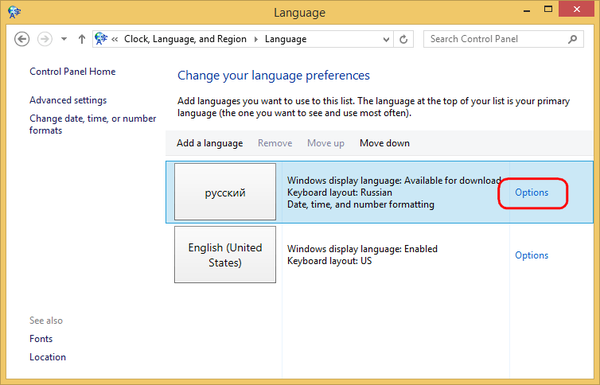 Додавання російської мови
Додавання російської мовиДалі запускаємо скачування і установку мовного пакета.
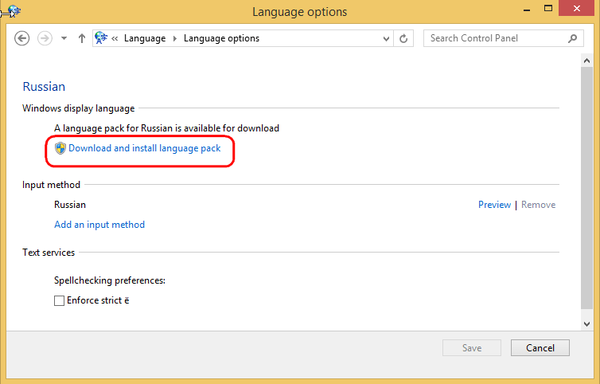 Завантаження російськомовного пакету
Завантаження російськомовного пакетуПо завершенню установки закриваємо вікно інсталяції.
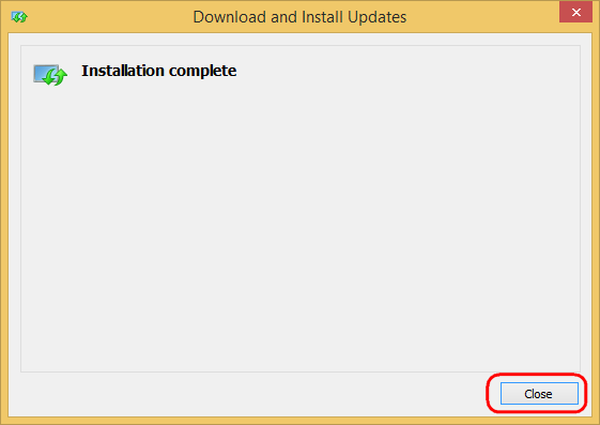
Встановлений новий мову необхідно призначити основним для системи. Повернувшись в розділ налаштувань мови, тиснемо "Advanced settings".
 Призначення мови основним
Призначення мови основнимУ першій графі вибираємо російську мову і тиснемо "Save".
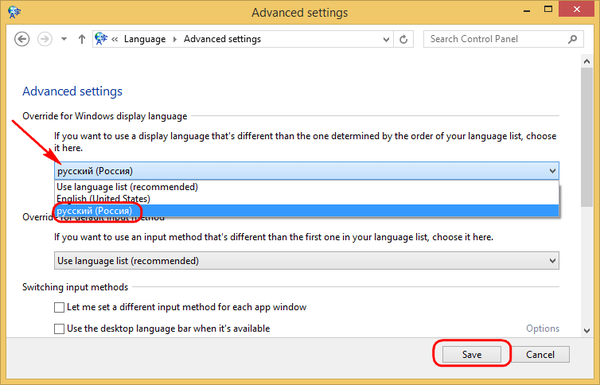 Вибір мови
Вибір мовиПісля чого буде запропоновано вийти з системи.
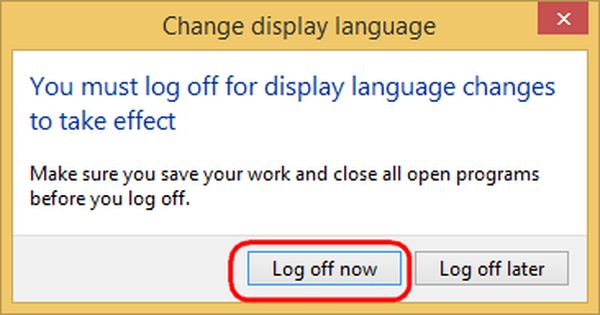
Увійшовши в неї заново, побачимо вже русифікований інтерфейс. Однак працювати з російським будуть не всі програми. При необхідності їх можна видалити, а потім встановити їх російськомовні аналоги з магазину Windows.
Відмінного Вам дня!











